
Jeste li znali da Huawei Mate 20 Pro, osim što služi kao pametni telefon, može služiti i kao radna stanica radni režim? Trebate samo za to eksterni monitor, tastaturu i kabl -a ako nas požuriš, čak ni treći. Objasnićemo korak po korak kako Mate 20 Pro pretvoriti u improvizovanu PC jedinicu i koje prednosti ima ova funkcionalnost na vašem pametnom telefonu.
Pretvorite svoj Mate 20 Pro u PC
Pretvoriti Huawei pametni telefon u radnu stanicu je mnogo lakše nego što mislite. Kineska kompanija opremila je svoj vodeći model snažnim procesorom Kirin 980, sa 7nm tehnologijom obrade, koja garantuje direktna poboljšanja performansi u smislu brzine i energetske efikasnosti - u ovom drugom članku na Mate 20 pro kao multimedijalni pratilac možete pronaći mnogo više detalja o tome kako funkcionira srce ovog telefona.
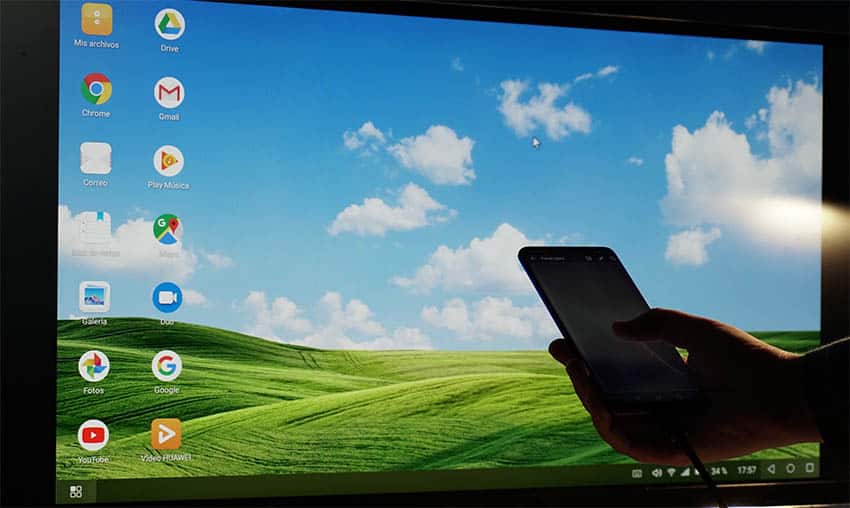
Zahvaljujući pomenutom Kirinu, telefon je sposoban da se kreće sa solventnošću ne samo kada je u pitanju da deluje kao pametni telefon; takođe ako ga koristimo kao improvizovani PC drajv. Uz jednokratnu upotrebu kabla, eksternog monitora i periferije, moguće je povezati terminal i služiti kao radni centar, uz mogućnost da uživate u sopstvenom desktop meniju na ekranu i radite kao da ste kod kuće.
Mate 20 Pro u žičanom radnom načinu rada
Da biste to mogli učiniti, trebat će vam dodatni pribor. Prvi od njih je a USB tip c na hdmi kabl. Ovo će vam omogućiti da pošaljete informacije sa telefona na vanjski monitor koji imate, još jedan od ključnih elemenata za postavljanje ove radne stanice.
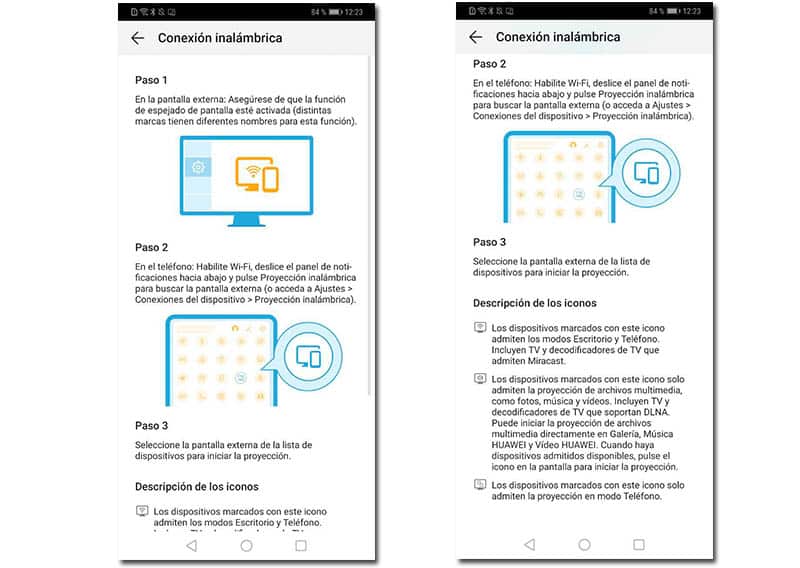
Očigledno, ako želite da radite kao da je desktop računar, potrebni su vam i miš i tastatura, oboje sa Bluetooth podrškom, koji će biti povezani sa telefonom za upotrebu. Vidimo korak po korak kako sve pripremiti:
- Obavezno povežite bluetooth tastaturu i miš sa telefonom. Idite na Postavke terminala => "Veza uređaja" i unesite "Bluetooth". Ako se vaši periferni uređaji ne pojavljuju u odjeljku Dostupni uređaji, kliknite na "Traži" (na dnu ekrana) da biste ih otkrili. Kada se pojave, kliknite na njih tako da budu povezani.
- Kada su periferne jedinice povezane, vrijeme je da povežete telefon sa monitorom. Da biste to učinili, uzmite kabl koji smo ranije naznačili i spojite ga na telefon (USB-C) i na monitor (HDMI).
- Videćete kako se na telefonu pojavljuje poseban meni u kojem vam je data opcija da klonirate ekran (pogledajte šta vidite na svom mobilnom na monitoru) ili da ga koristite kao radnu jedinicu (Desktop mode). Pritisnemo ovu drugu opciju.
- EMUI Desktop logo će se pojaviti na monitoru, a nakon toga radna površina zasnovana na Androidu sa različitim ikonama aplikacija (Google Mas, Chrome, Drive, itd.). Već ga imate spreman za korištenje kao da je desktop kod kuće.
Mate 20 Pro u radnom načinu rada s bežičnom vezom
Huawei Mate 20 Pro vam takođe omogućava da ga iskoristite Bežični radni način rada. Kako je to moguće? Pa, uz korištenje monitora koji ima WiFi podršku.
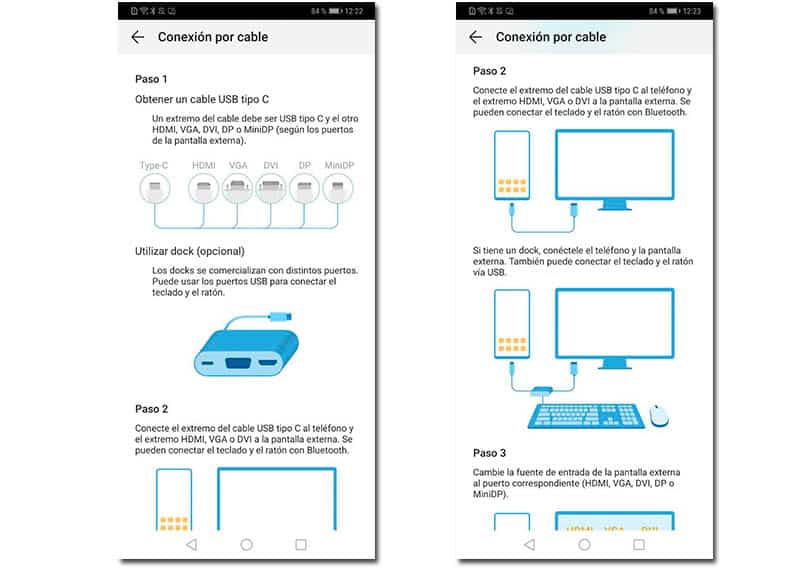
U slučaju da vaš ima ovu opciju, procedure koje treba slijediti za povezivanje telefona se malo razlikuju od onih za kabel, ali jednako jednostavne i brze za izvođenje:
- Uđite u meni opcija vašeg monitora ili eksternog ekrana i potražite odjeljak koji vam omogućava da odaberete «zrcaljenje ekrana» (u zavisnosti od marke vašeg monitora, ova funkcija će biti pozvana na ovaj ili onaj način). Aktivirajte ga.
- Na svom Mate 20 Pro telefonu, provjerite da li je Wi-Fi uključen i povucite ploču s obavijestima prema dolje da pronađete «Bežična projekcija«. Kliknite na njega da pretražite i pronađete vanjski ekran. Kada se pojavi na telefonu, odaberite ga i imat ćete Huawei terminal povezan s monitorom.
Postoje neki dodatni detalji i trikovi koje ćete sigurno voljeti znati. Na primjer ekran vašeg Huawei Mate 20 Pro može se koristiti i kao miš. Da biste to uradili, povucite tablu sa obaveštenjima nadole dok ste povezani sa monitorom i pristupite panelu osetljivom na dodir. Ekran će postati svojevrsni trackpad na kojem možete pomicati prst kao da koristite miš, pa čak i koristiti određene pokrete.
što se tiče njegovih radni interfejs, to je personalizirano okruženje u kojem čak nećete pronaći sve aplikacije koje imate na uređaju. Vidjet ćete samo one koji su najkorisniji za način rada u kojem se nalazite, budući da možete pristupiti, kao što smo ranije naveli, kalendaru, web pretraživaču, Gmailu ili galeriji fotografija, na primjer. Podrazumeva se da ćete takođe imati pri ruci Huawei-jeva sopstvena rešenja, čime ćete imati pristup kućnim aplikacijama koje su podjednako korisne u Desktop režimu.
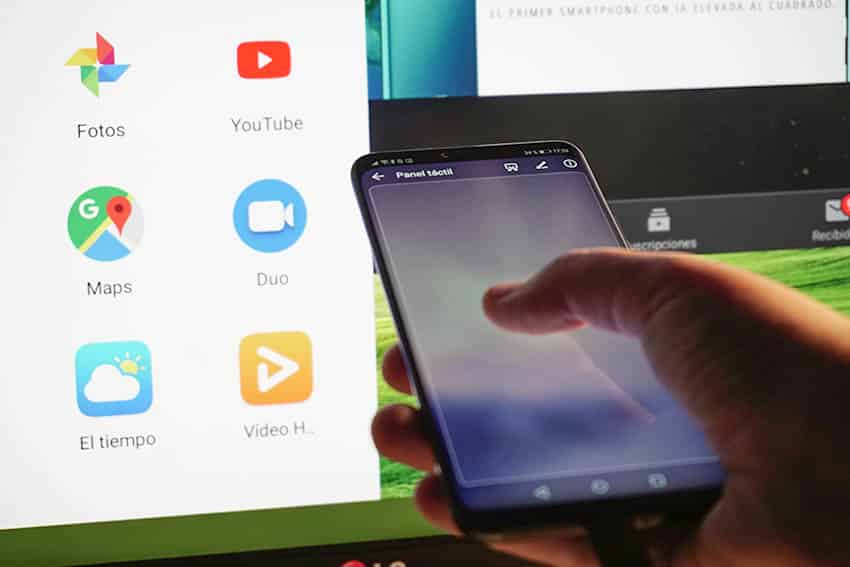
Najlogičnije je da želite da koristite radni režim Huawei Mate 20 Pro sa ciljevi produktivnosti, pa će vam biti zanimljivo da imate instalirane neke aplikacije za ovu svrhu, kao što je Microsoft paket (između ostalih sa Wordom i Excelom) kompatibilan sa Androidom i dostupan u Google Play prodavnici. Isto tako, još jedna vrlo valjana opcija je rad sa rješenjima u oblaku. U ovom slučaju, Google dokumenti su fantastična opcija za rad sa programom za obradu teksta i pristup datoteci s bilo kojeg mjesta zahvaljujući njenoj lokaciji u oblaku.
Desktop način rada Huawei Mate 20 Pro je vjerovatno jedna od najnepoznatijih opcija na telefonu uprkos tome što je jedna od korisnih i moćnih funkcija koje nudi pametni telefon. Zahvaljujući ovoj opciji možete imati mobilnu radnu jedinicu koju možete postaviti u bilo koje vrijeme i prije svega na bilo kojem mjestu, što vam omogućava da radite sa svojim personaliziranim stolom gdje god da idete.